在现代化的电子设备中,计算机作为最重要的一种工具,安装操作系统是使用电脑的前提,然而,传统的光盘安装系统方式已经逐渐被U盘取代。本文将详细介绍如何使用U盘安装系统,让你轻松享受更快、更方便的系统安装体验。
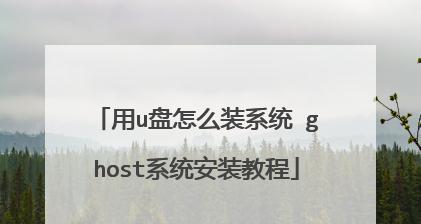
选择合适的U盘
选择合适的U盘非常重要。我们需要选择容量大于4GB的U盘,并确保其能够正常读写数据,避免在安装过程中出现错误或中断的情况。
下载适用于U盘安装的系统镜像
前往官方或可信赖的下载平台,下载适用于U盘安装的操作系统镜像文件。确保镜像文件的完整性,以免在安装过程中出现问题。
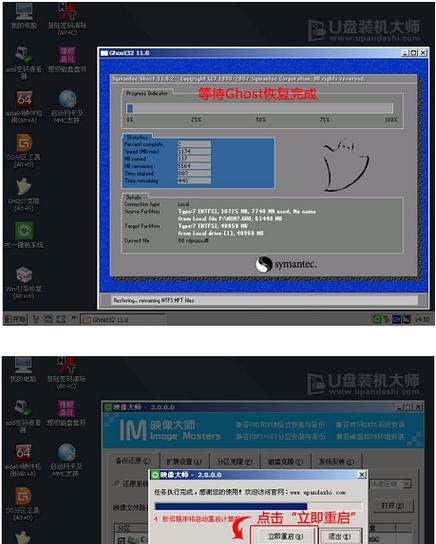
准备U盘安装工具
我们需要一个专门用于制作U盘安装工具的软件,常见的有Rufus、WinToUSB等。选择一个你熟悉且稳定的工具,下载并安装在电脑上。
插入U盘并打开U盘安装工具
将选好的U盘插入计算机的USB接口,然后打开之前安装的U盘安装工具。确保选择了正确的U盘设备,并进入下一步操作。
选择系统镜像文件并设置分区
在U盘安装工具中选择之前下载好的系统镜像文件,并根据个人需要进行分区设置。可以选择全盘覆盖安装或设置多个分区用于安装系统和存储文件。
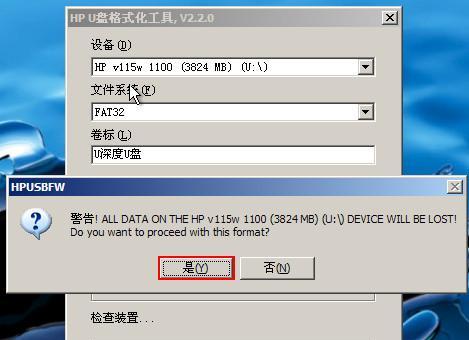
开始制作U盘启动盘
确认设置无误后,点击开始制作按钮,等待U盘启动盘制作完成。这个过程可能需要一些时间,请耐心等待。
重启计算机并进入BIOS设置
制作完成后,重新启动计算机,并在开机过程中按下相应的按键进入BIOS设置。具体的按键组合因电脑品牌而异,请查询相应的资料或官方手册获得准确信息。
调整启动顺序并保存设置
在BIOS设置中找到启动选项,并将U盘设备调整到首位,以确保计算机会从U盘启动。然后保存设置并退出BIOS。
重启计算机并开始安装系统
计算机重启后,系统会自动从U盘启动,并进入系统安装界面。按照提示进行操作,选择安装系统的版本、语言等选项,并等待系统自动完成安装过程。
设置个人信息和系统配置
安装完成后,系统会要求设置个人账户信息、网络连接和其他相关配置。根据个人需求进行相应的设置,以便顺利使用系统。
更新系统和安装驱动程序
完成系统安装后,及时进行系统更新,并安装相应的驱动程序,以确保计算机的正常运行和兼容性。
备份重要数据和文件
在使用新系统前,我们建议备份重要的数据和文件,以免在后续的操作中丢失或损坏。可以通过U盘、云存储或外部硬盘等方式进行备份。
安装必备软件和工具
根据个人需求,安装一些必备的软件和工具,如办公套件、浏览器、杀毒软件等,以满足日常工作和娱乐的需求。
体验新系统并解决问题
完成上述步骤后,你可以开始享受全新系统带来的高效和便利。如果在使用过程中遇到问题,可以参考相关的故障排除指南或寻求专业技术支持。
通过本文的详细教程,我们学习了如何使用U盘来安装系统。相比传统的光盘安装方式,U盘安装更加便捷快速,并且能够灵活适应多种需求。希望本文能够帮助到需要安装系统的朋友们,让你在使用计算机时更加得心应手。







